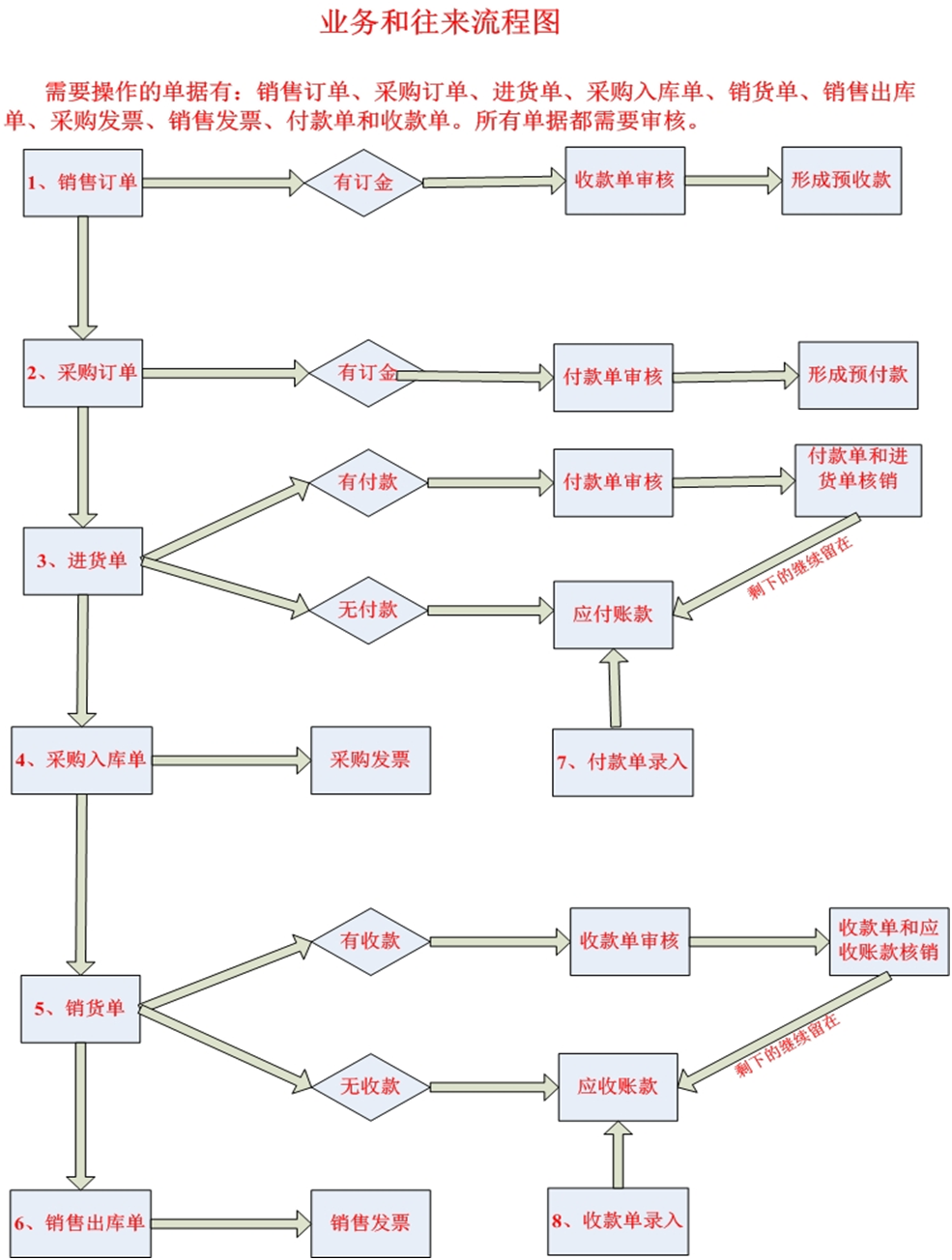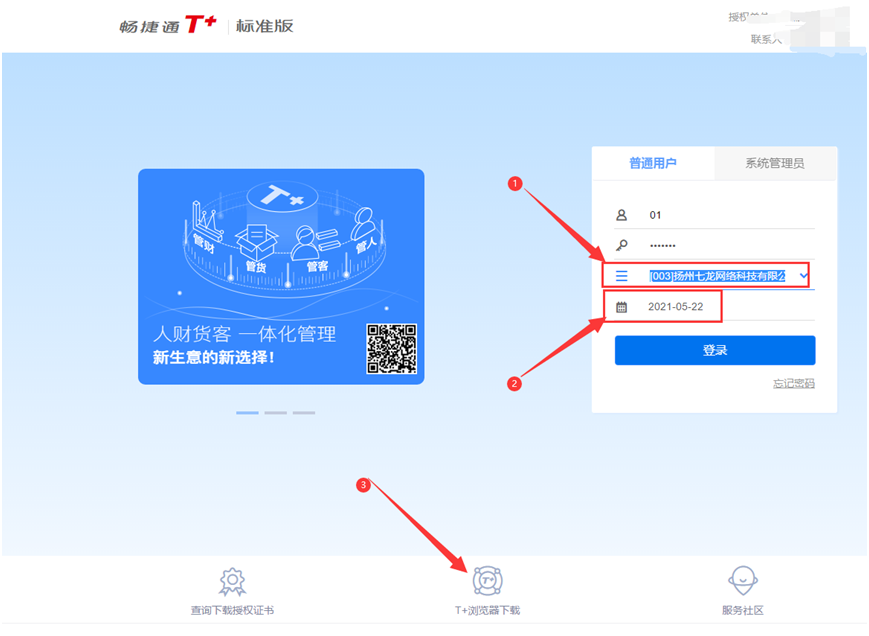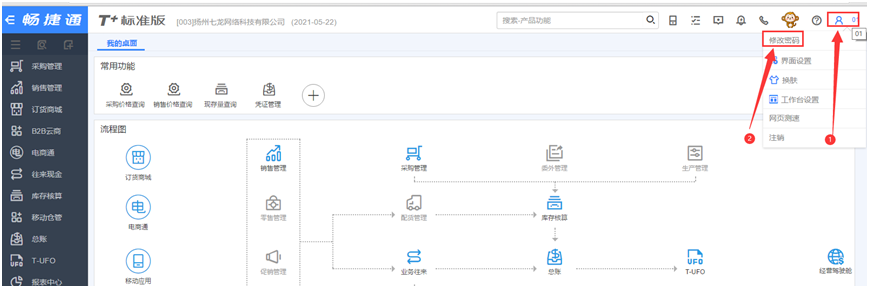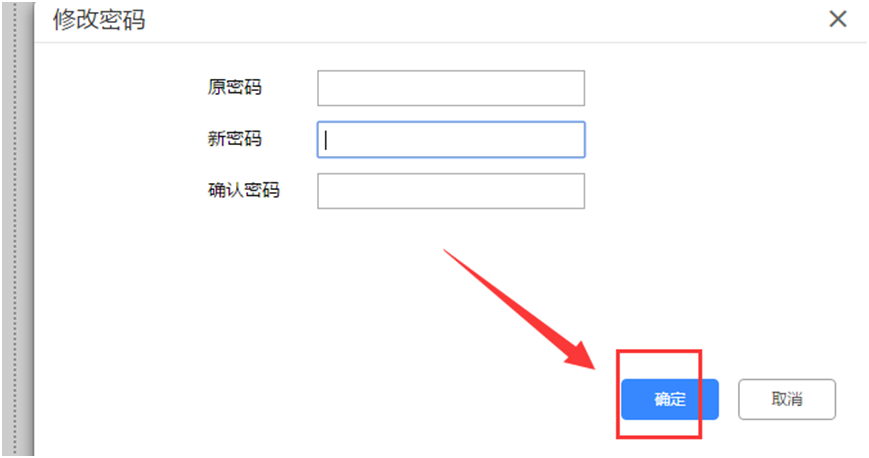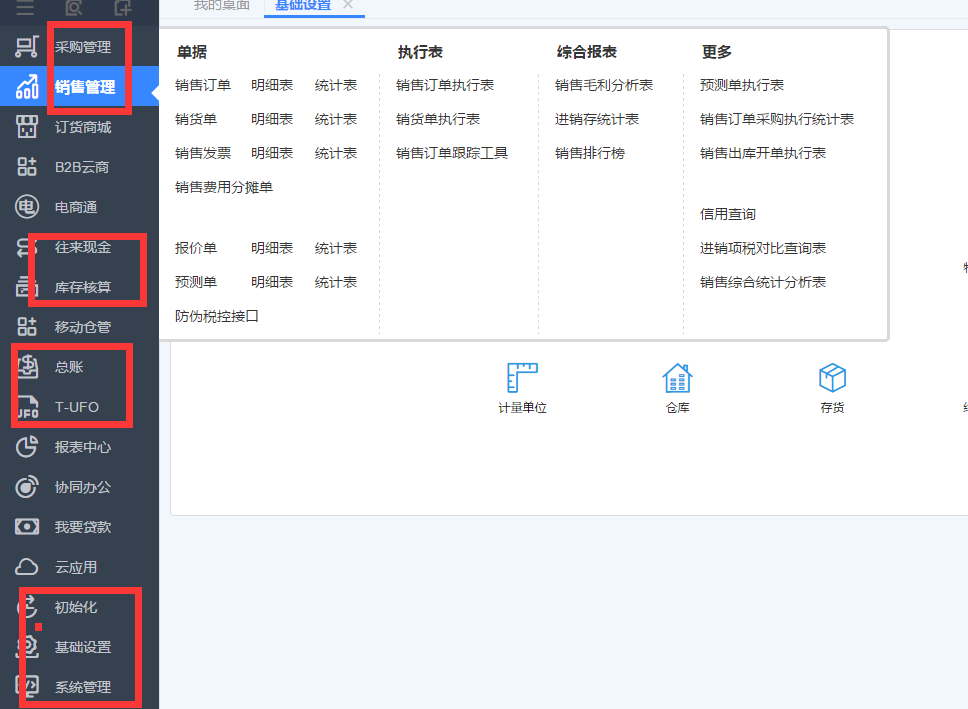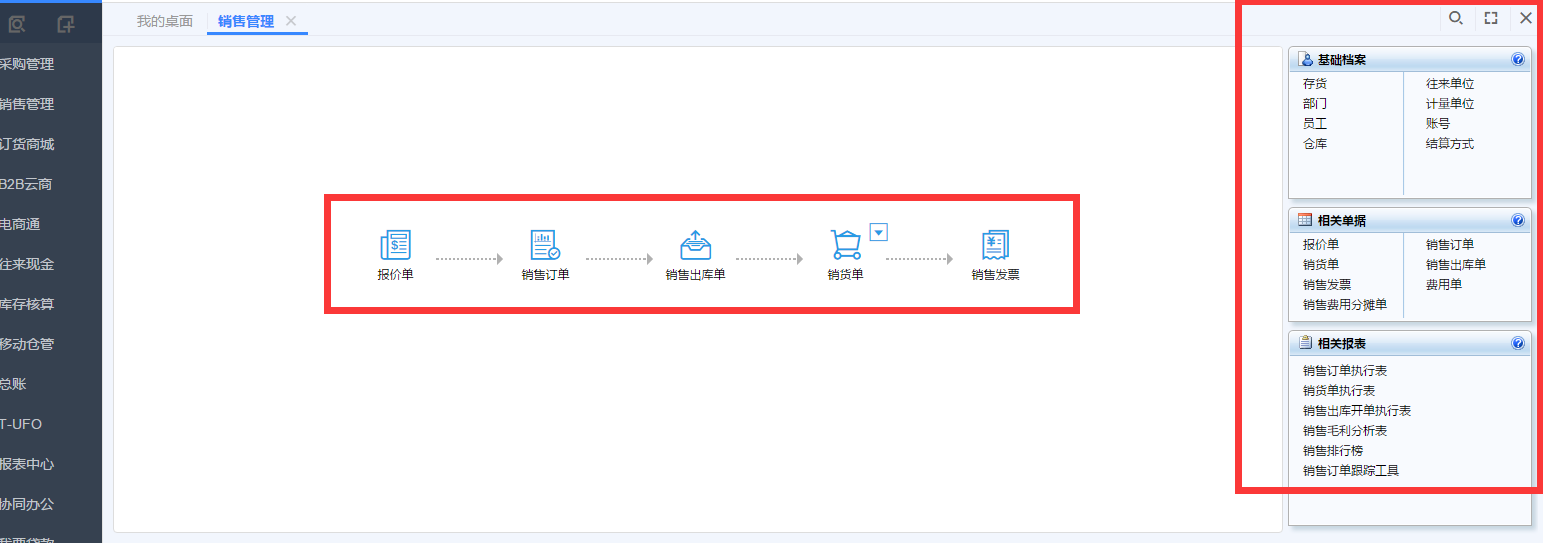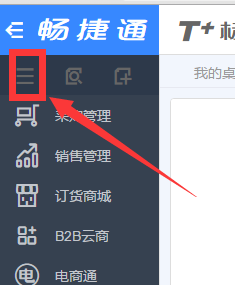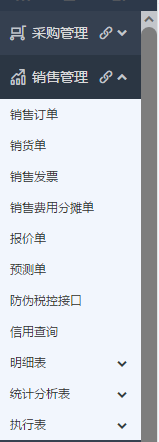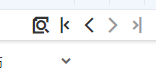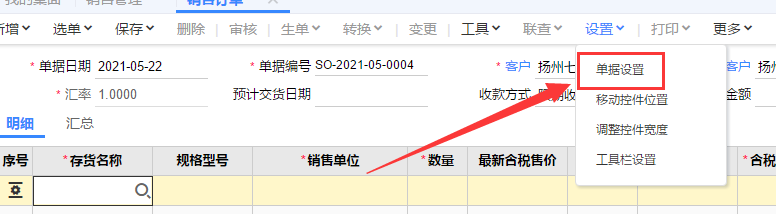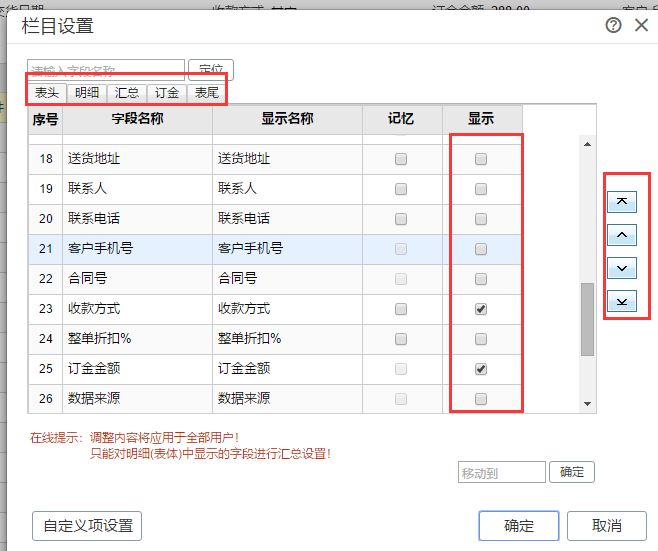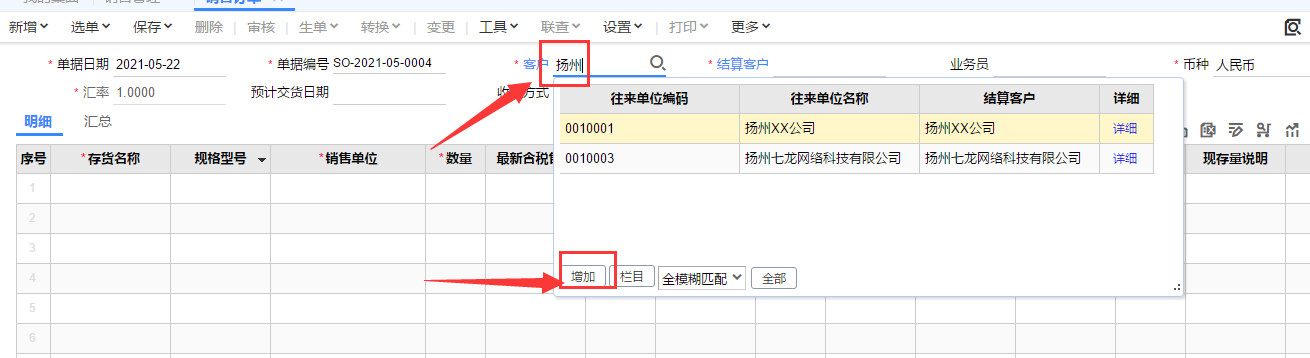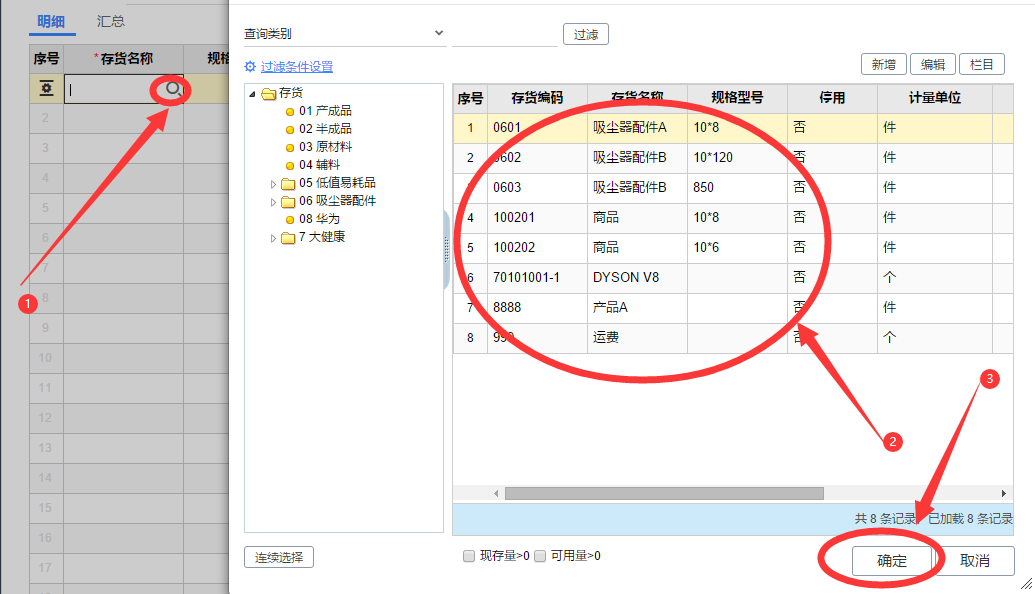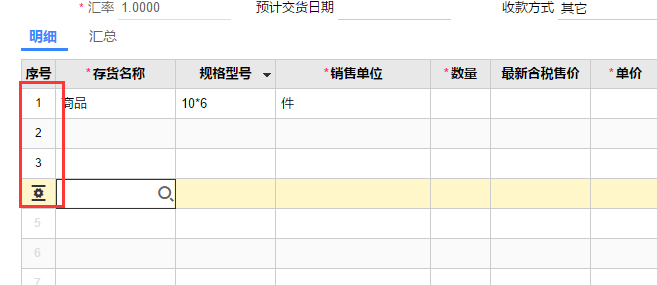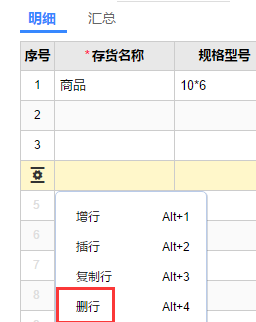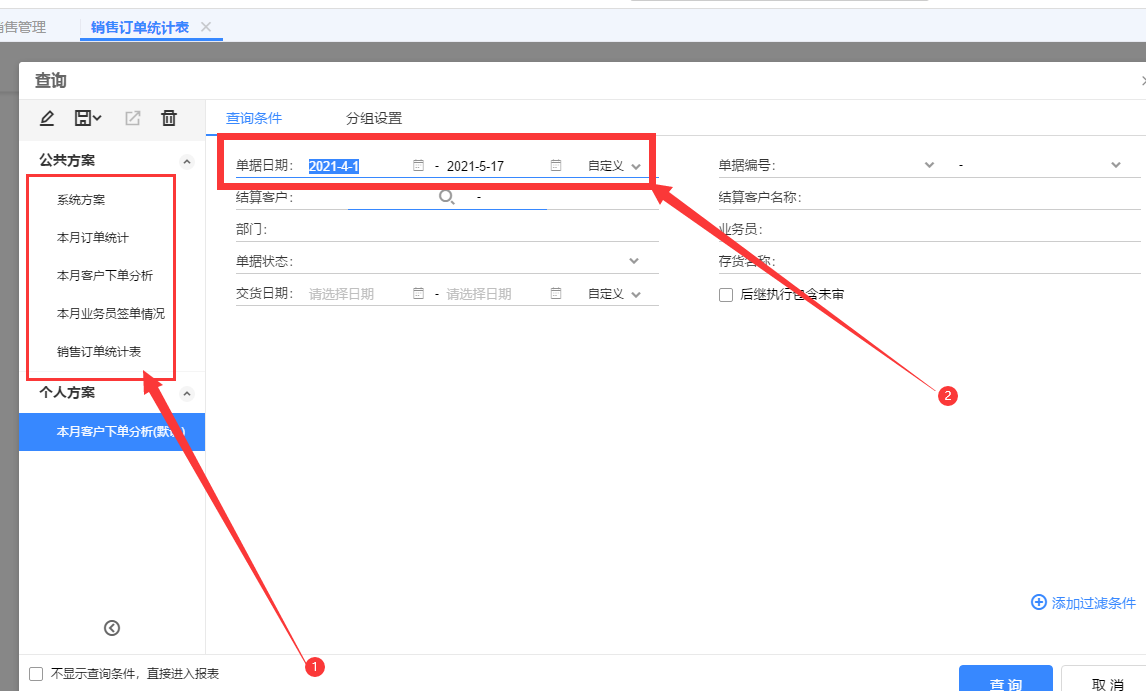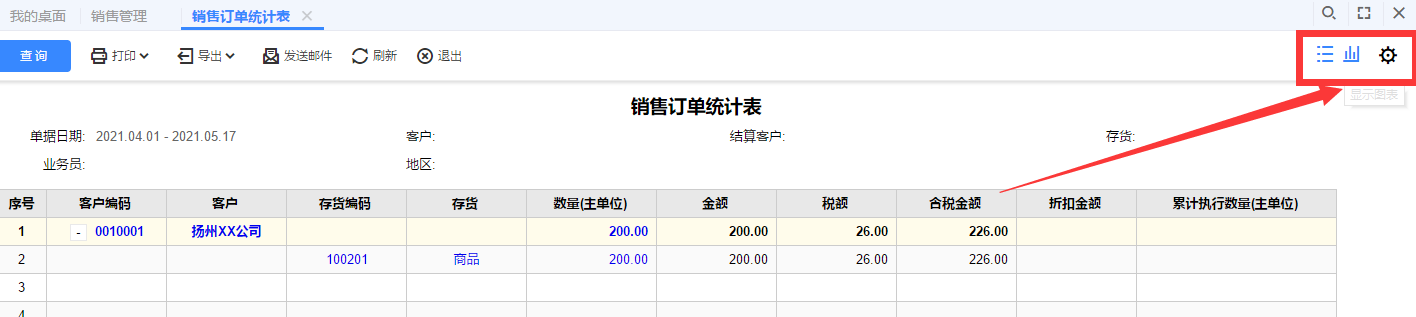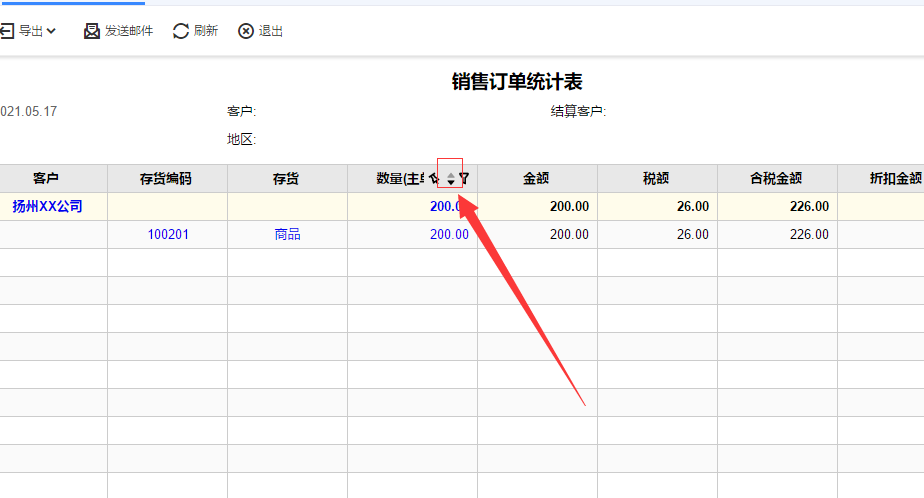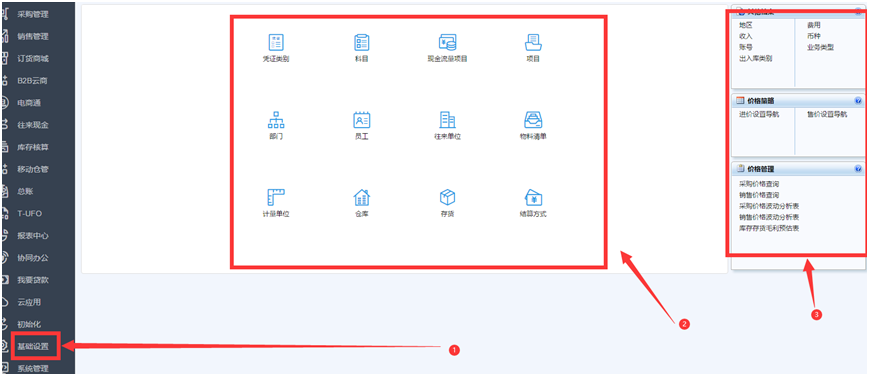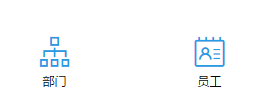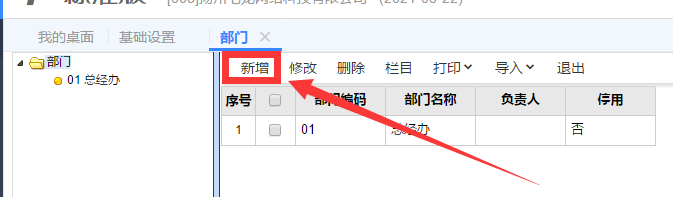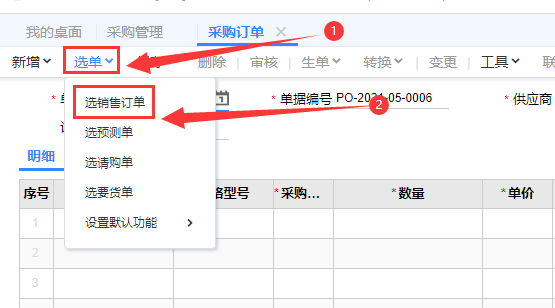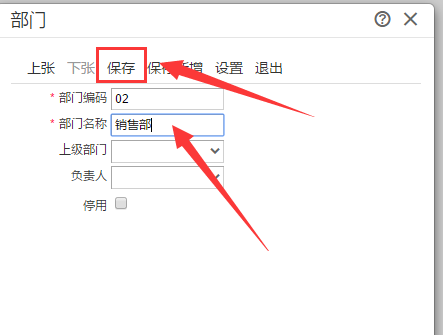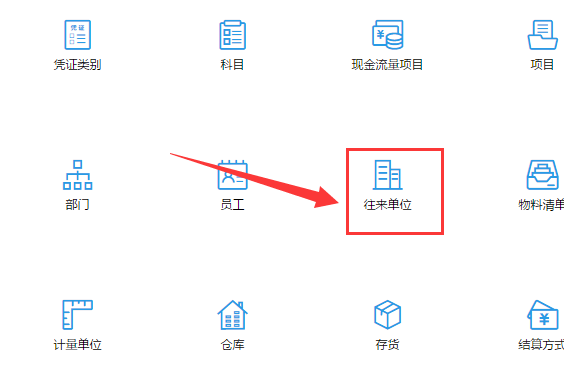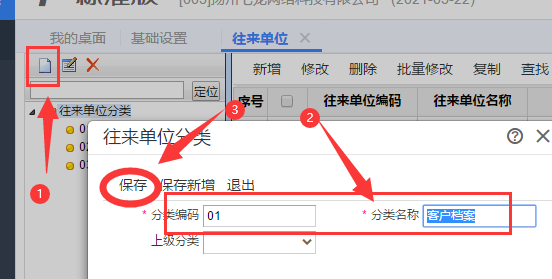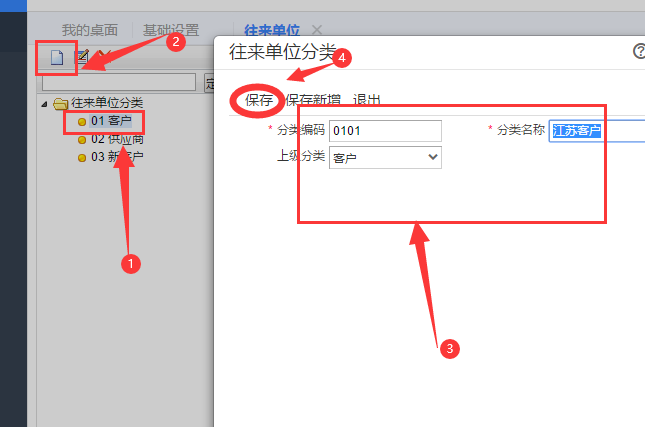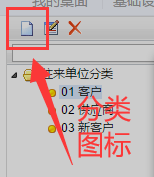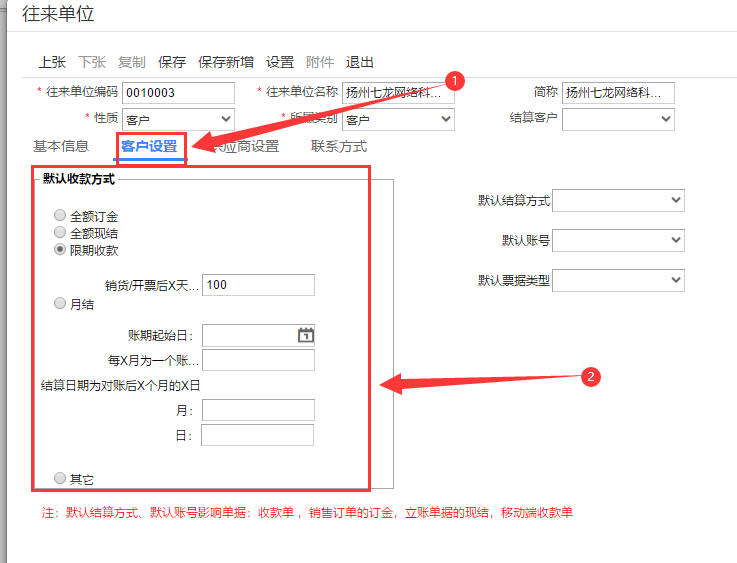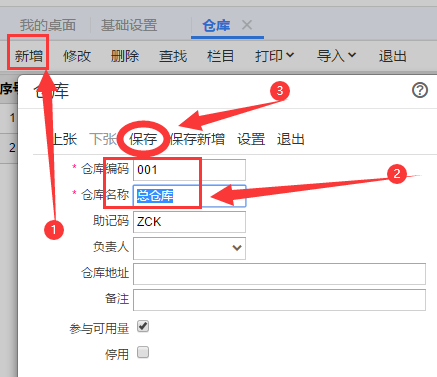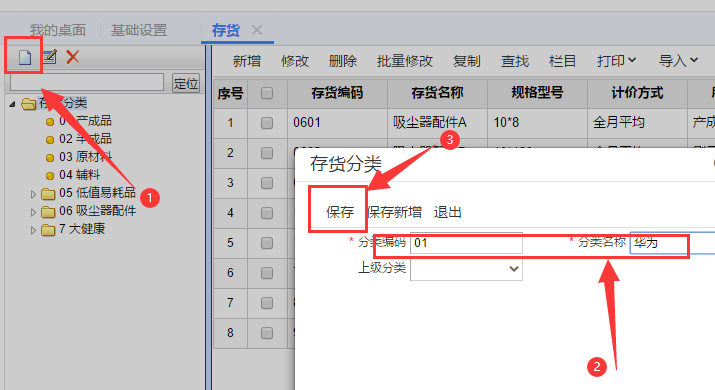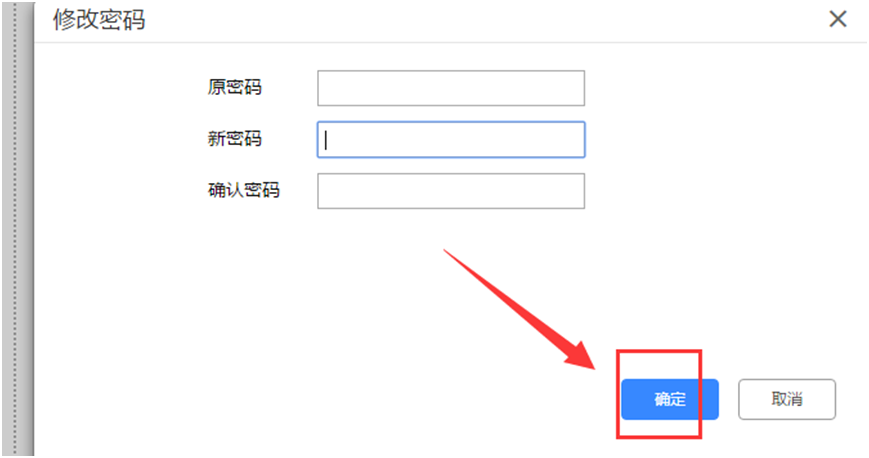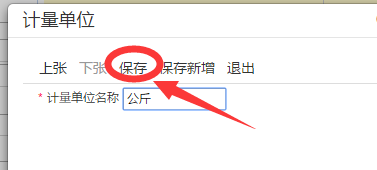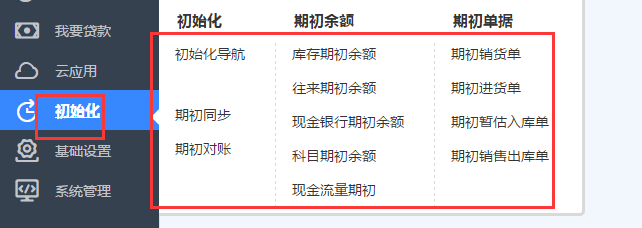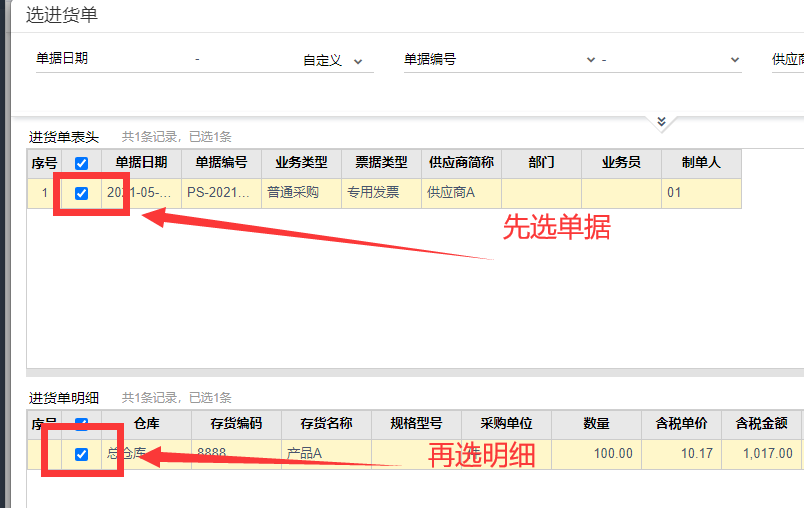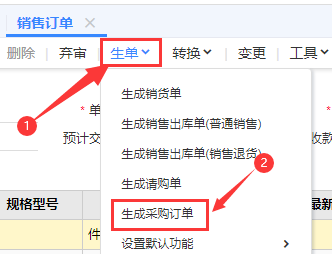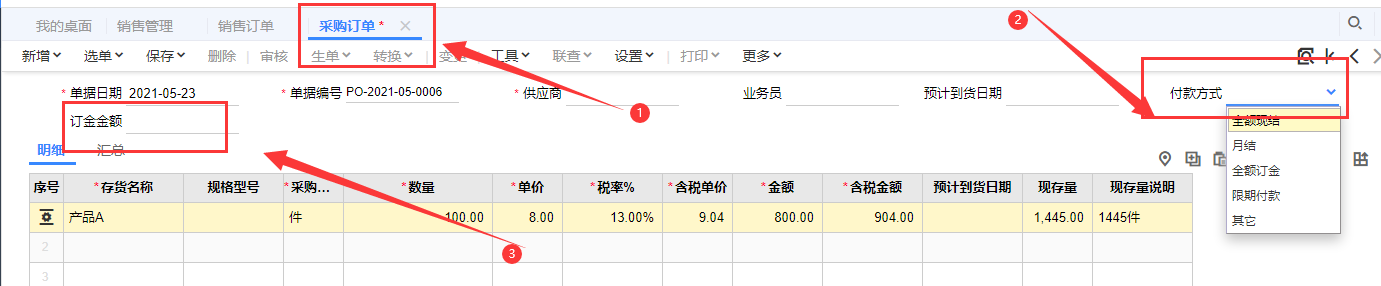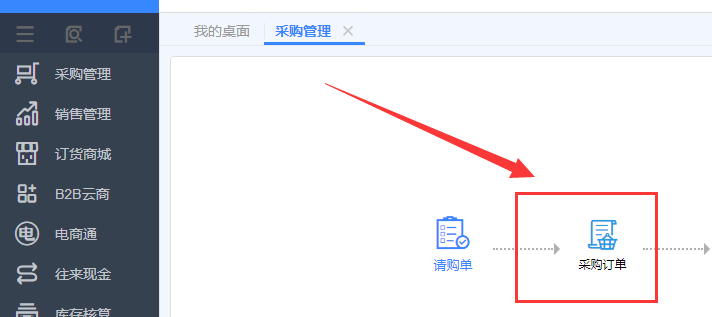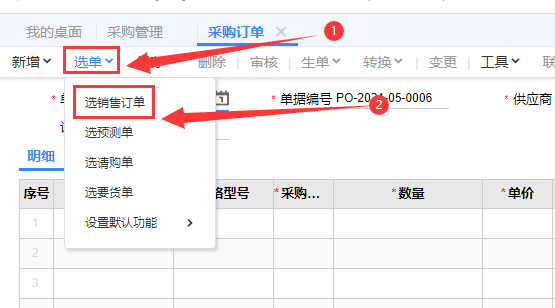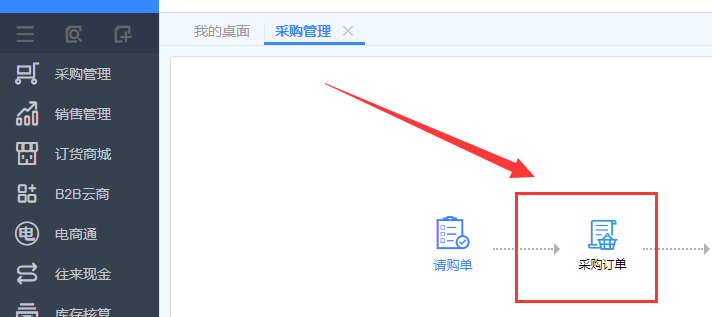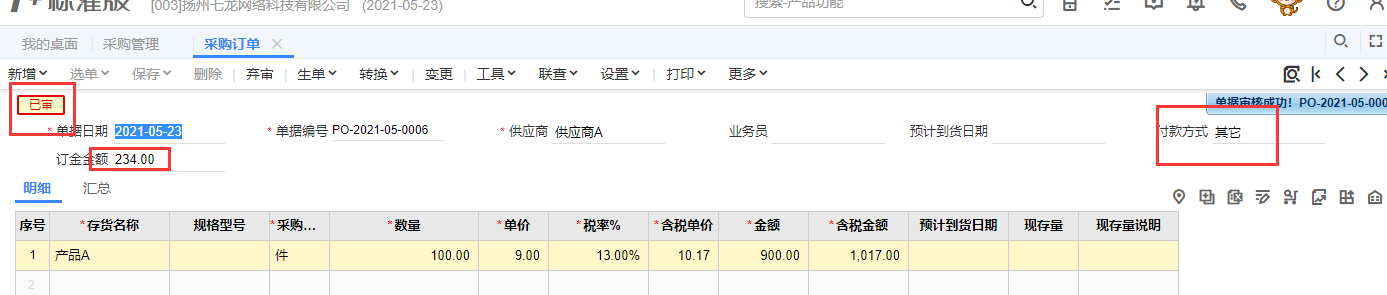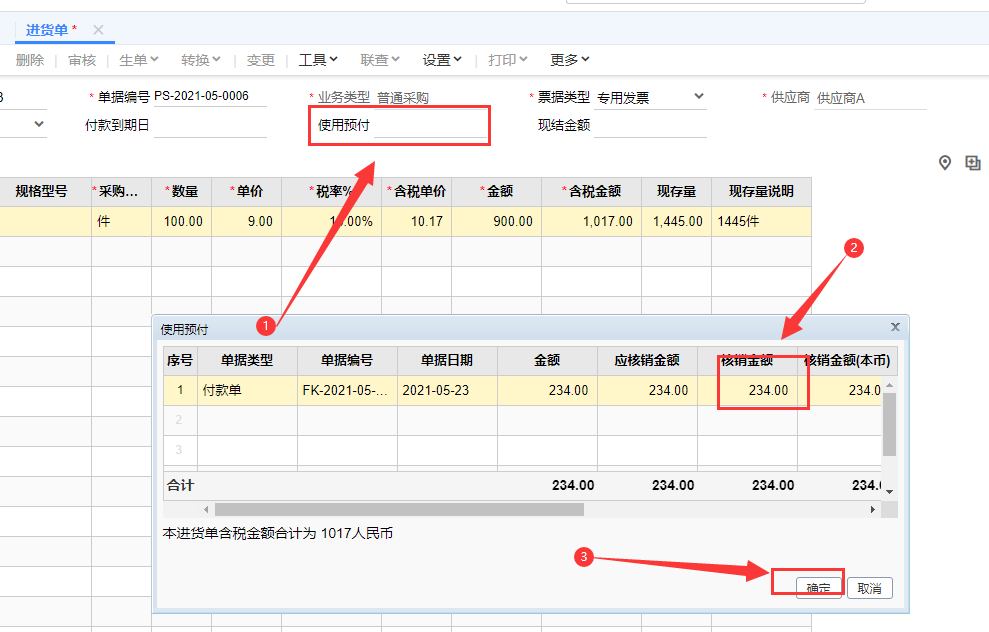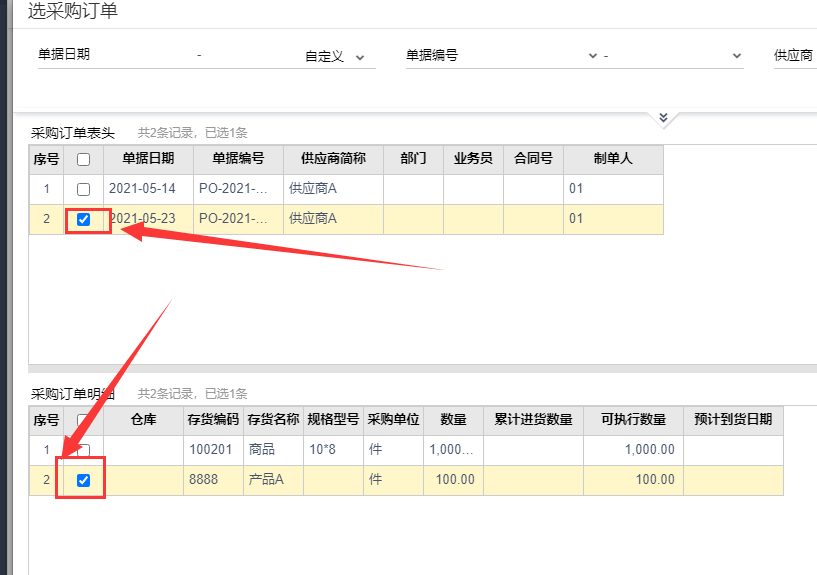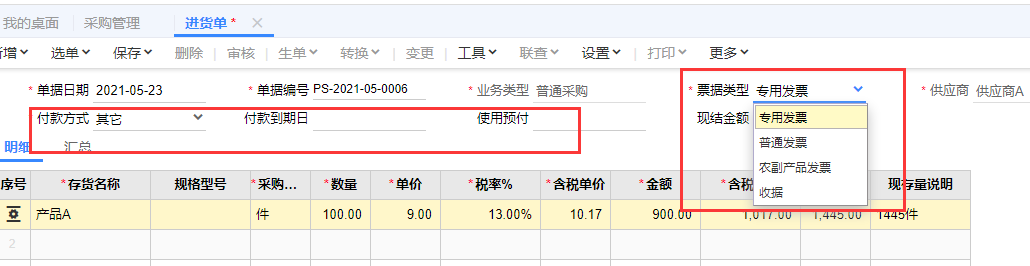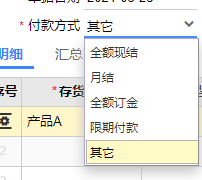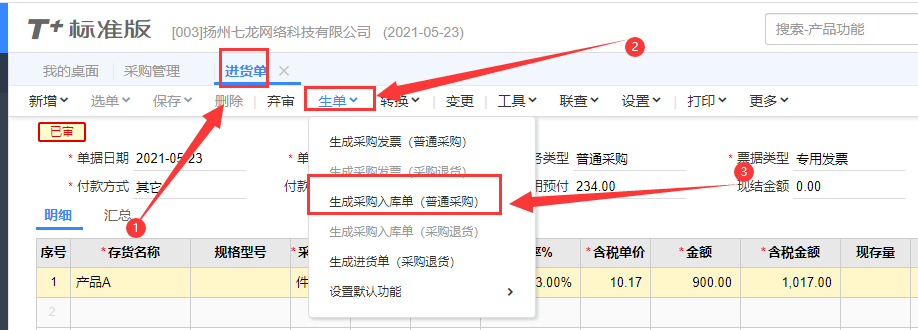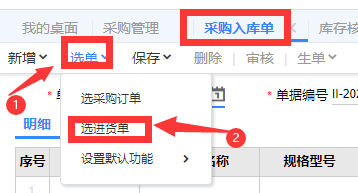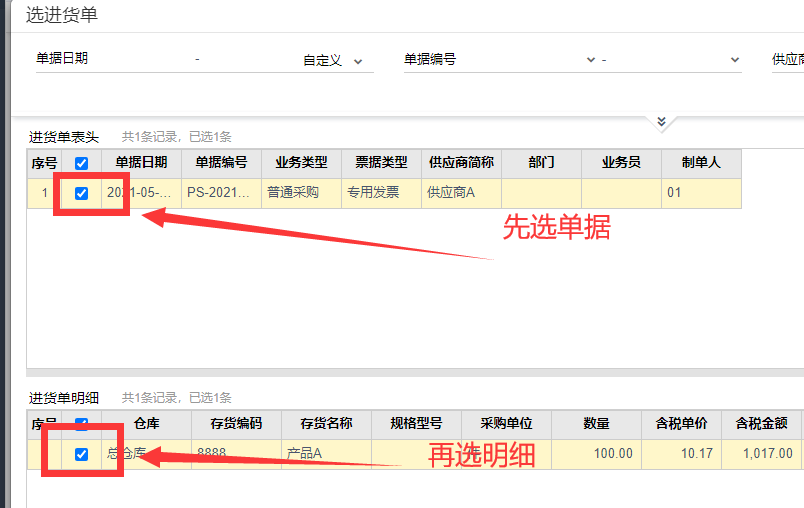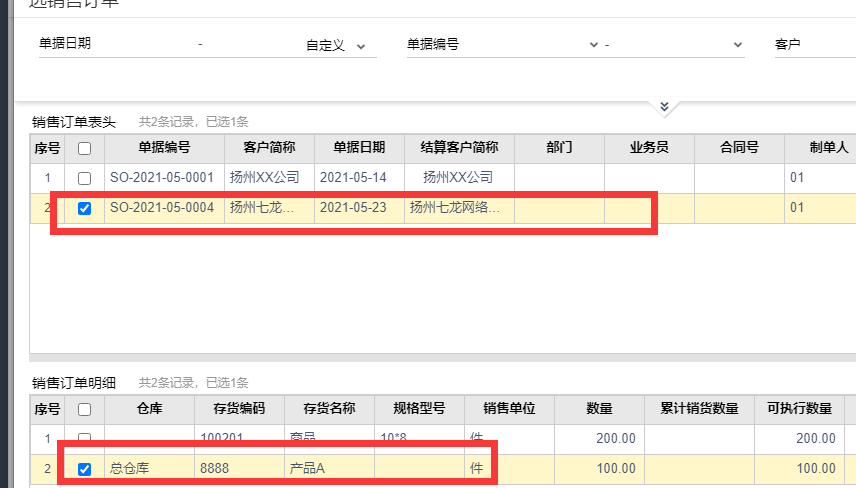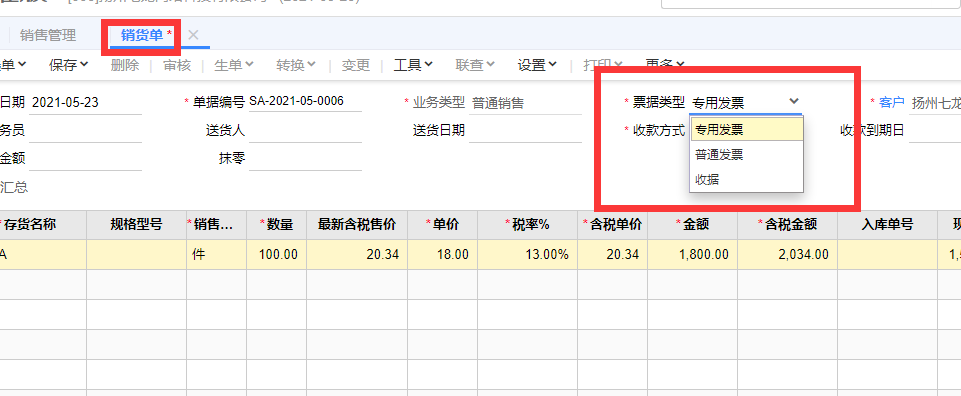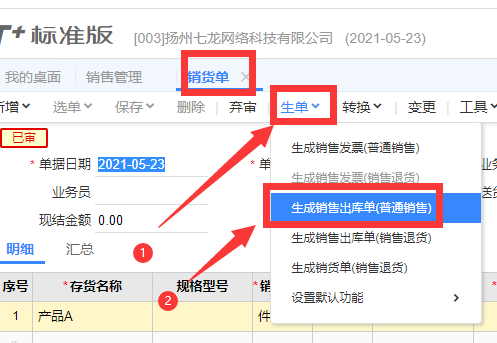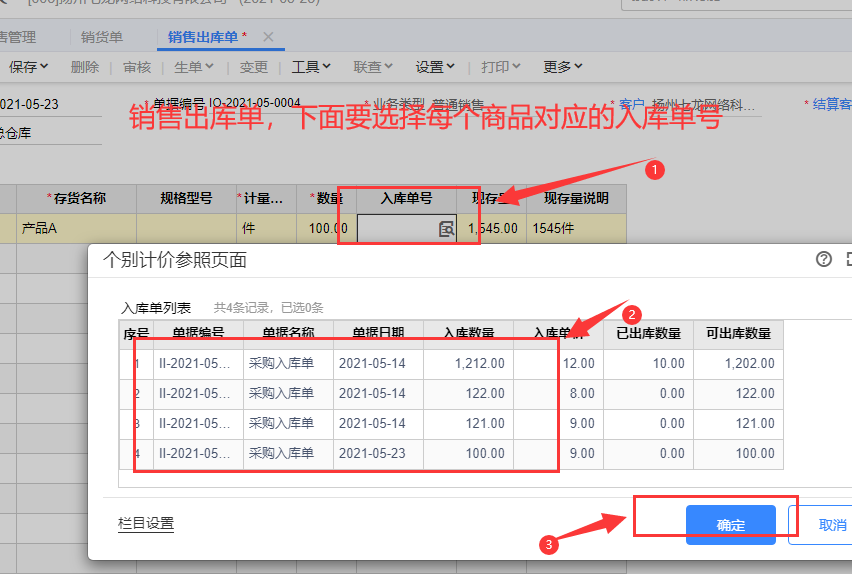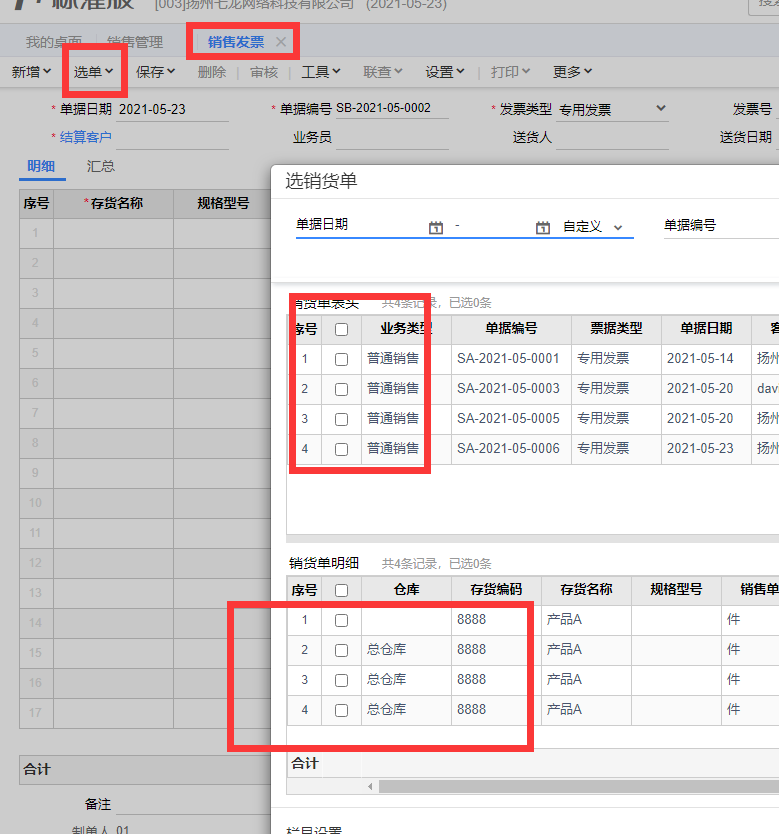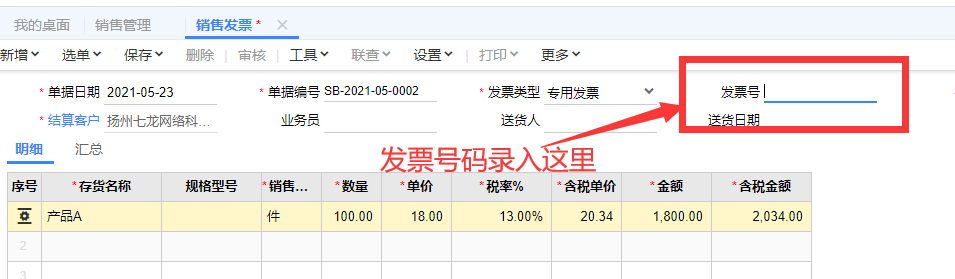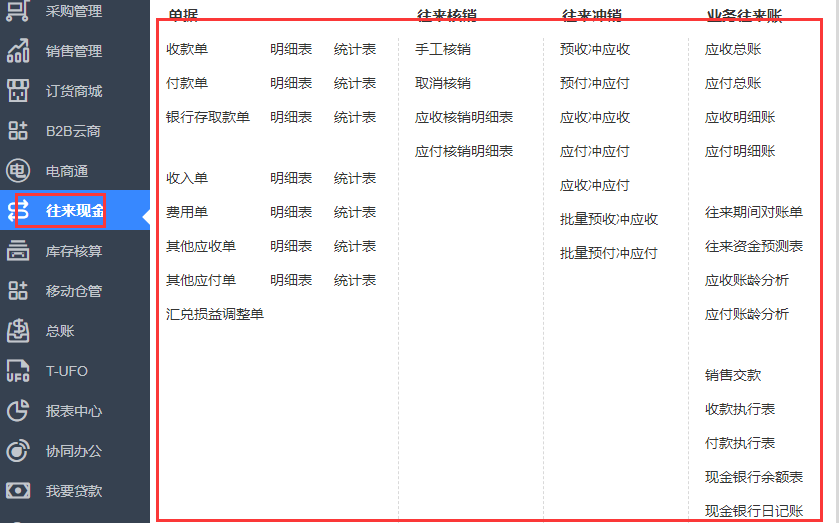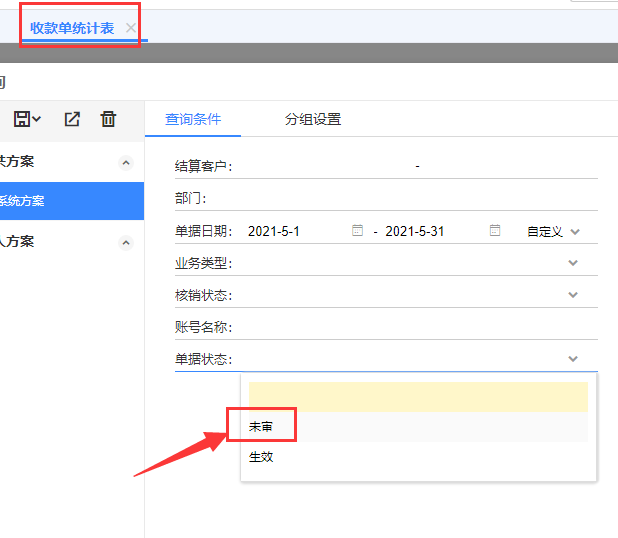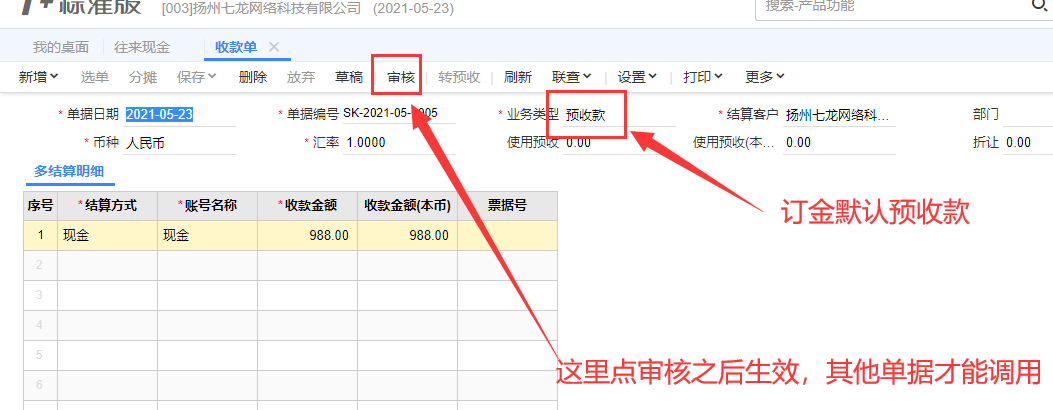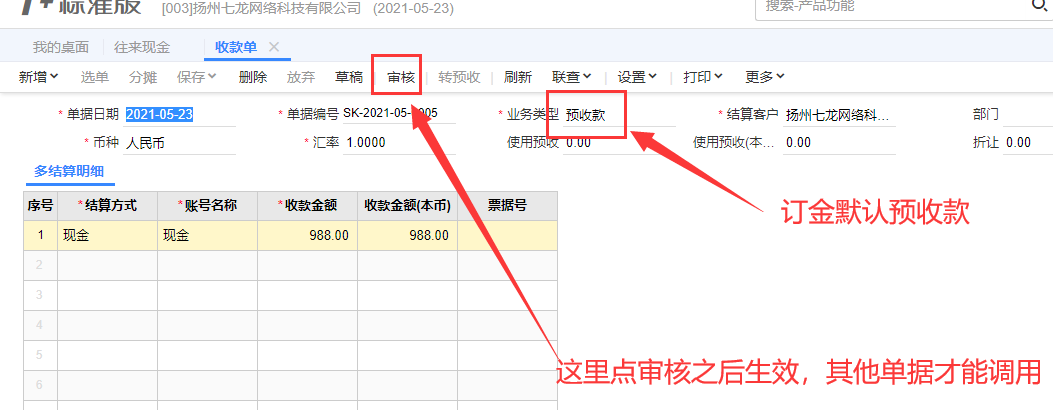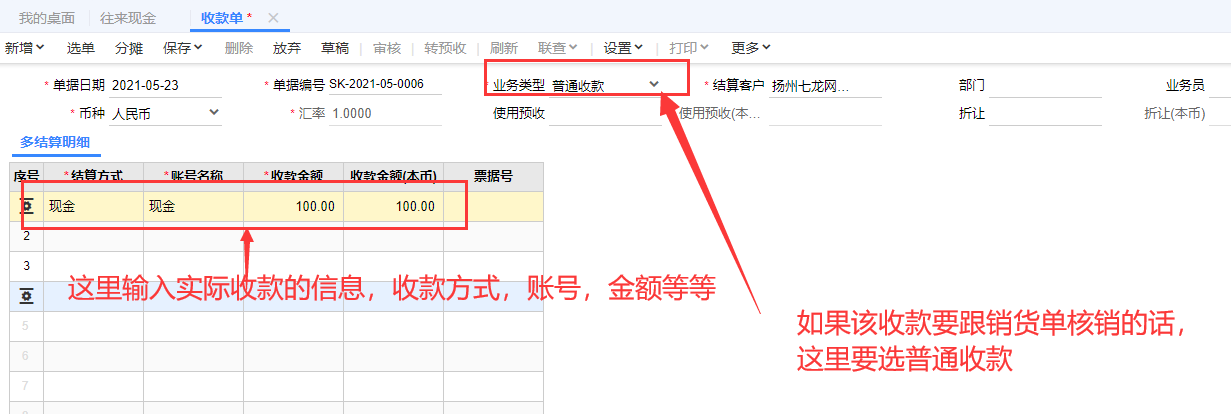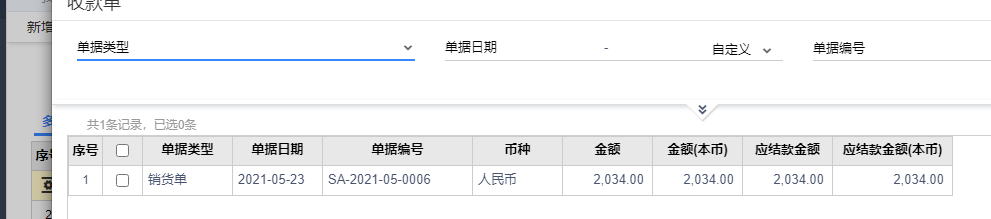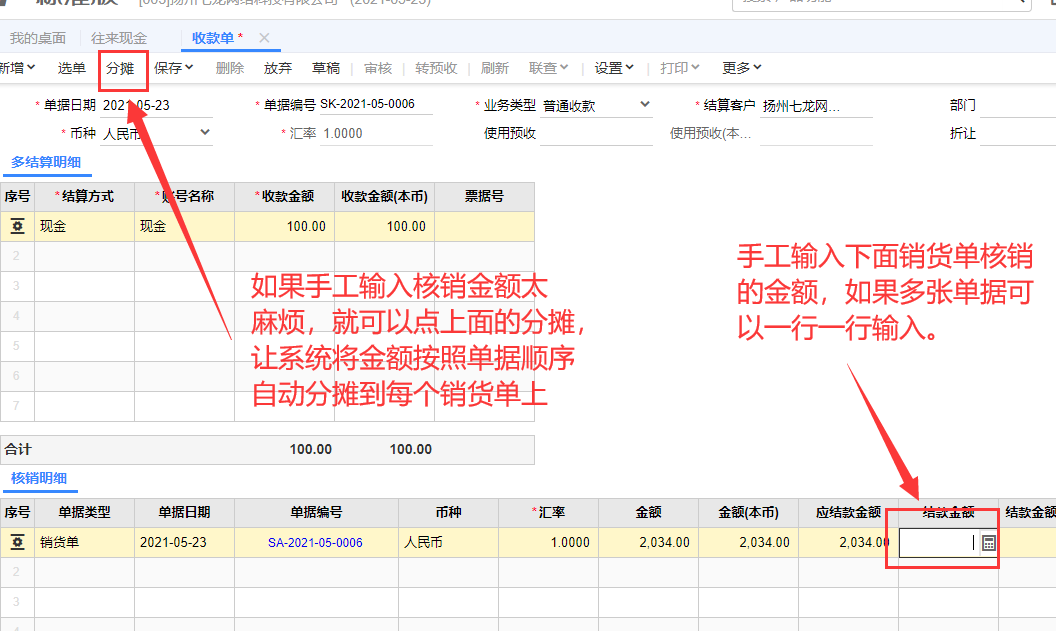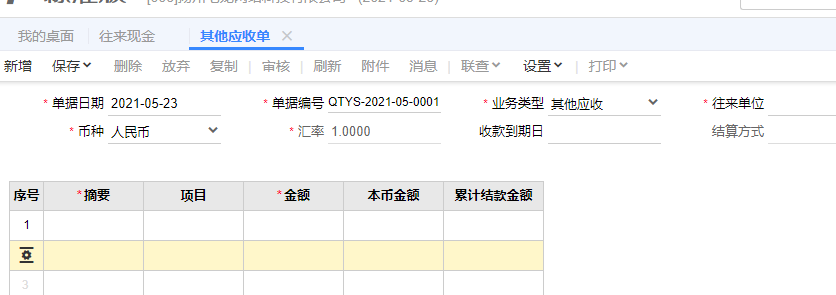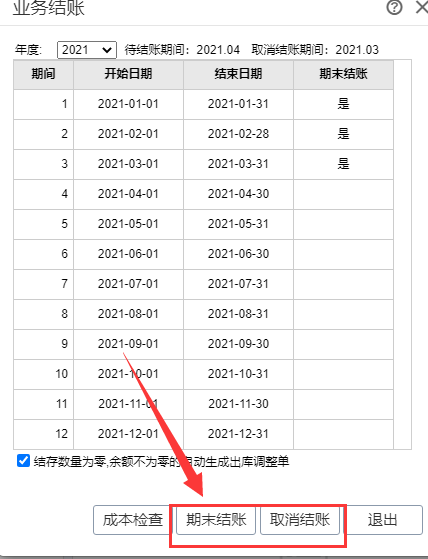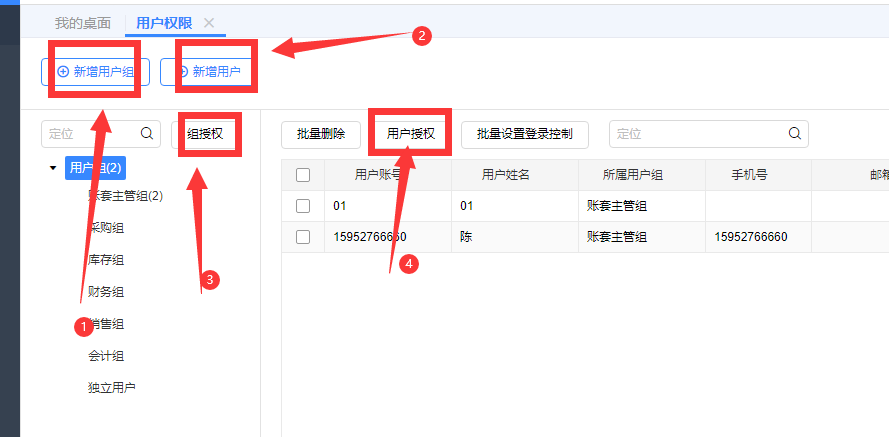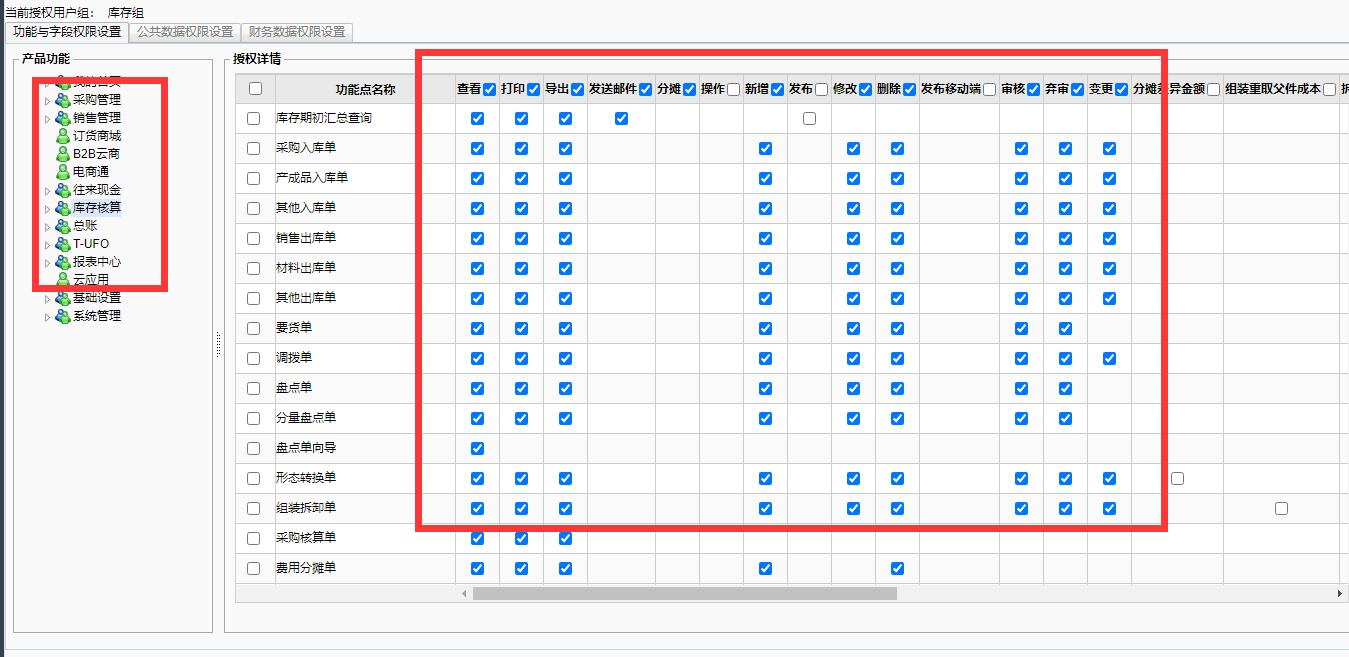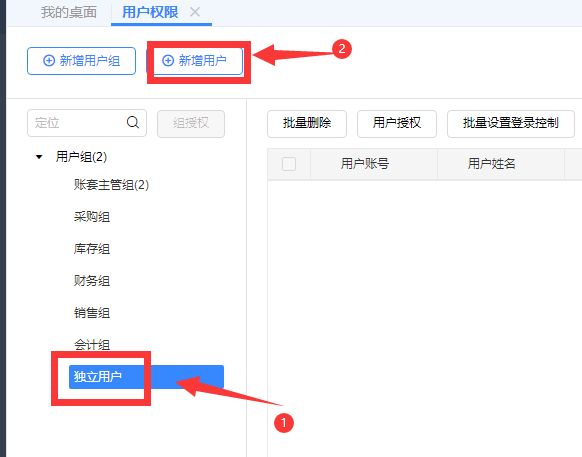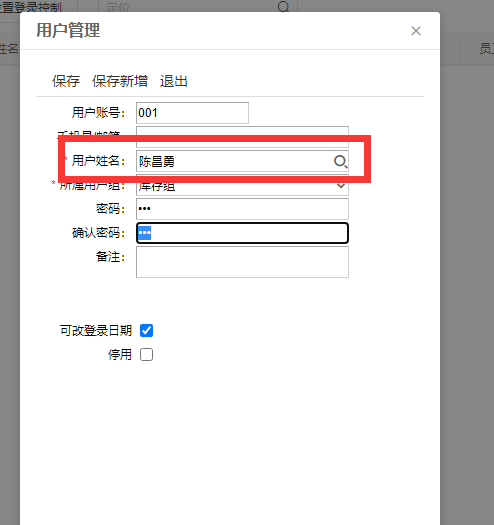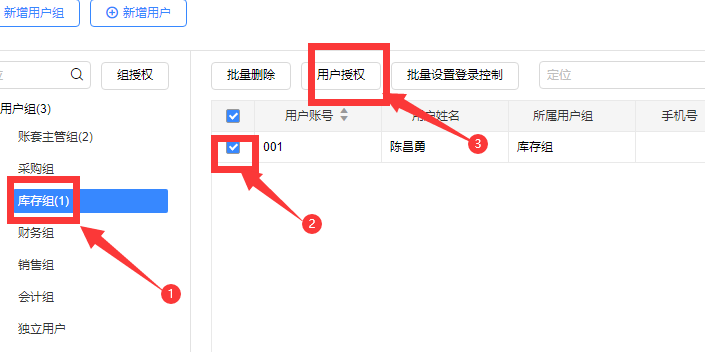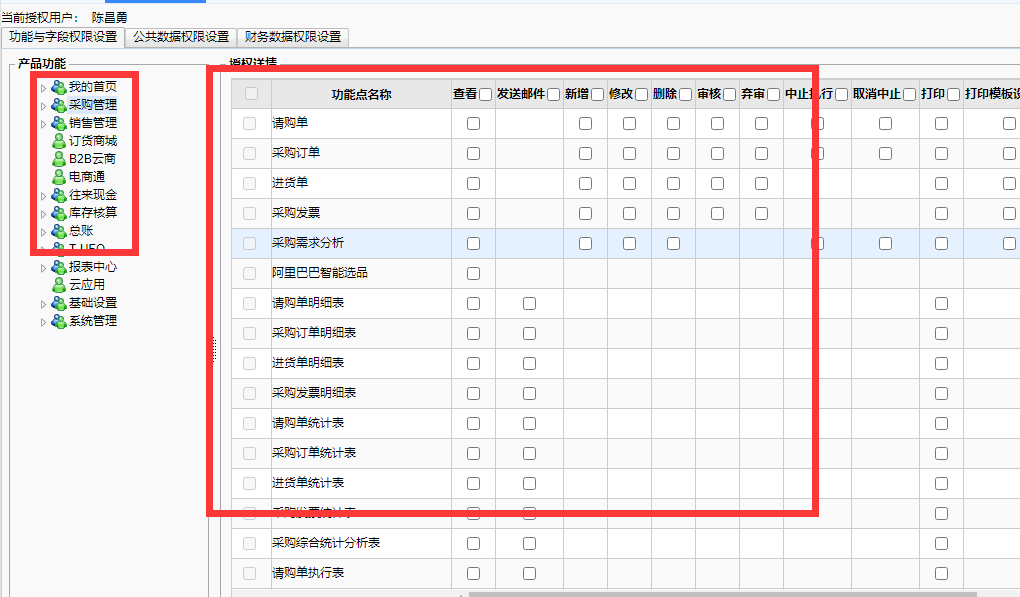T+进销存+往来现金操作手册
特价活动:>>>> 畅云管家新购、续费7折优惠,畅捷通T+cloud、好会计、易代账、好业财、好生意云产品8折优惠。
业务和业务往来流程图
一、软件登录
1、登录界面
软件的登录,打开T+界面,输入账号和密码,然后1处下拉选择需要操作的账套,本软件可以建立多个独立的账套,因此这里可以选择,下面2处是输入操作时间,做哪个月的单据业务就用哪个月的日期登录,当然前提条件是该月份没有月末结账。
T+是网页版的软件,所以需要用浏览器,正常的谷歌是可以操作的,但是如果涉及到有些报表或者打印,就得用T+专业的浏览器,可以在下面处点击下载。
这里注意的是:
-
如果用户名和密码输入错误的话,是看不到账套的。
-
如果不同账套操作密码不一样,那输入同样的操作员不同的密码,看到的账套也是不一样的。
-
用哪个日期登录,默认单据日期就是登录日期,单据编号也是该月份编号,当然单据编号和日期也可以手工修改。
-
不同操作员账号登录之后看到的界面或者可以操作的内容是不一样的。
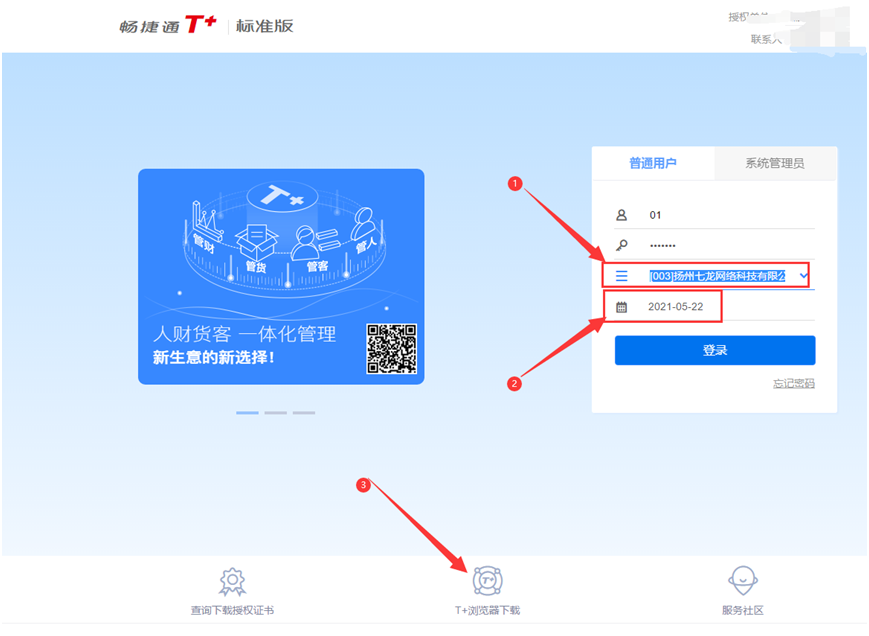
2、密码修改
登录之后,鼠标移到右上角你登录账号的时候,下面就会提示修改密码,电改,修改成新的密码保存即可
3、菜单界面
软件所有的菜单都是从左边点开的,左边有:采购、销售、库存核算、往来现金、总账、T-ufo,、基础设置、系统管理、初始化等都是我们常用的菜单。鼠标移动到某一个菜单上,不点的话也会显示该菜单所有的功能菜单,如果点一下菜单,右边就会显示流程图和详细的菜单。
以上是一种菜单样式,如果想所有菜单变成树形菜单就点一下下图这个地方,再点一下恢复原状。
-
单据和报表界面
1单据:所有的单据都分表头和表体。我们拿销售订单举例,上面是新增、选单、删除等按钮。表头上也有打印输出EXCEL等操作
下面这个是单据右上角查找单据、最前面一张、上一张、下一张、最后一张单据,这样一个单据翻看和查找的界面
上面有个设置,点开有个单据设置,这里是设置单据界面显示的数据
分表头、明细设置,勾选是否显示,不需要看的都可以勾选不显示。也可以通过右边的按钮往前移或者往后移,重要的字段移动到最前面。
在选客户、供应商、存货明细的时候,可以在里面输入关键字,然后下面就自动过滤,如果下面没有,就点增加,新增加一个。所有单据保存之后都要点上面的审核,否则单据不能生效。
当然你也可以直接点后面的放大镜选择所有的,然后里面查找,然后点确定。下面选择存货的就是属于表体了
表体选择存货明细的时候有个注意的地方,选完之后不要点下面的空白行,不然软件会认为你还有数据需要选择,可能会保存不了,这时候需要删除,鼠标左键点序号,出来的菜单点删行即可。
上面说了单据,所有单据都是表头和表体两部分组成,里面的资料有些可以直接填写,有些是从档案选择的。选择都可以直接输入关键字查找或者是下拉框,或者点放大镜看所有的查找。
2、报表:所有的单据后面都有对应的明细表和统计表,可以通过多个过滤条件统计,查询出来的界面双击明细也可以弹出具体单据的。另外每个模块的最右边也有其他的统计报表,可以需要进行实时查询。
所有的报表格式也都差不多,点开报表之后,弹出的第一个界面都是一个过滤条件的界面。
报表界面左边是多种统计方案,右边是多种过滤条件,可以选择一个时间范围,可以选择一个存货范围。如果字段后面就一条横线的那就是一个过滤条件,如果有范围选择的,最好前后都选择,这样才能更精确统计,可以多种条件组合查询。
报表右上角是数据和柱形统计的切换,最后一个是单据显示字段的设置,跟单据一样,可以设置哪些字段需要显示哪些不显示,也可以进行排序,把比较关心的数据往前排。表头上有打印和输出EXCEL等等操作。
鼠标移动到表体明细字段上面,这里会显示一个上下的小箭头,这个点一下可以排序的。
退出系统
软件常时间不用的时候,需要退出或者注销,鼠标移动到右上角用户名,在修改密码下面有一个注销,注销之后会退回首页,然后就可以关闭浏览器了。
基础资料
软件在正式做单据之前需要录入一些常用的基础资料,如:客户 商品存货 业务员等资料。所有的基础资料都在左边菜单基础设置里面,鼠标移动到基础设置上面,不点也会显示所有菜单,如果鼠标直接点击基础设置,右边就会显示所有明细的菜单。
-
部门员工
增加软件的操作员、业务员等信息,都需要先增加部门和员工档案。先点开基础设置---部门
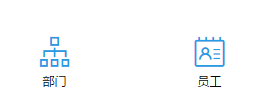 直接点新增,这里的部门编码一般两位数即可,01 02 03 04 05这样的流水号,当然部门也是可以分类的。需要对部门分类的话,先增加该部门,如“销售部”,然后选中左边的销售部,点新增,这样带出来的默认就显示上级部门是销售部了,具体如下图。
部门增加完之后,下面来增加员工(操作员、业务员)。选中左边的部门,然后点新增。然后输入员工编号这里根据自己需要,没有什么限制,不要太长即可,然后输入名字,其他的可以不填,如果是销售业务员就勾选一下业务员保存即可。
如果增加的员工是操作员,下面的自动生成操作员不建议勾选,我们后期直接去授权那边增加也可以。
直接点新增,这里的部门编码一般两位数即可,01 02 03 04 05这样的流水号,当然部门也是可以分类的。需要对部门分类的话,先增加该部门,如“销售部”,然后选中左边的销售部,点新增,这样带出来的默认就显示上级部门是销售部了,具体如下图。
部门增加完之后,下面来增加员工(操作员、业务员)。选中左边的部门,然后点新增。然后输入员工编号这里根据自己需要,没有什么限制,不要太长即可,然后输入名字,其他的可以不填,如果是销售业务员就勾选一下业务员保存即可。
如果增加的员工是操作员,下面的自动生成操作员不建议勾选,我们后期直接去授权那边增加也可以。
-
往来单位
往来单位包含了客户档案和供应商档案,也就是做应收账款往来、销售订单、发货单用到的客户名字和应付账款往来、采购订单、采购入库用到的供应商的名单全部都是录入在这里。
点开,默认是空的,我们要先加分类,后加明细档案,左上角1处点开输入分类编码01,名称是“客户”,然后02 供应商,这里先分一个大类,后面客户下面还可以再分。
加二级客户分类或者供应商分类是一样,先选中左边的分类名字,然后点上面的分类图片,如下图,点开之后就发现默认的上级分类是客户。当然加一级分类的时候,上级分类里面是空的。客户和供应商都可以这样做。
先加客户和供应商两个分类,分类分完之后就是加具体单位名称。点左边的分类,然后点上面的新增,这里的新增是增加具体档案,如果是增加分类,是点左上角的分类类图标
新增首先编码,默认自动的可以不管他,然后是单位名称和简称,我们可以填写一样的,下面是“性质”,性质的意思就是选这个单位是客户还是供应商,如果是选客户做销售和应收可以看到他,如果选的是供应商,做采购和应付往来可以看到,如果两个都是,那做采购销售所有单据都能看到这个单位,建议按照具体性质来,如果是销售的客户就选客户,如果是采购的商家就选供应商,后面的所属类别,默认我们点左边的分类是什么这里就是什么,下面还有一个销售信用额度,意思就是这个客户最多可以欠你多少钱,这个是选填,下面还有其他信息,根据实际需要操作。做完之后点保存即可
下面还有一个客户设置和供应商设置,如果是客户就点开客户设置,里面可以设置账期,是必须全额订金?还是必须全额现结?还是限定账期?就是设置一下发货之后多少天为收款日期;或者是月结,根据自己需求给每个客户设置不同的账期,右边一些默认设置也可以事先设置好,后期就省事了。
-
仓库和存货
仓库档案,一般比较简单,不会太多,一次性设置或者后期用到再加,存货包含了仓库所有的东西,所以我们可以根据自己的需要分类,如果是生产企业可以先分产成品、半成品、原材料、辅料、低值易耗品等等。如果是销售企业,可以按照产品的品牌不同先分类如,:华为、VIVO、苹果等等,然后在每个分类下面加具体的不同规格型号的存货档案
先增加一个仓库,直接点新增,然后编码和名称,编码不限制,正常两位或者三位即可,01 、02、03或者001、002都可以,仓库名字自己起一个,然后保存即可。
和往来单位一样,点左上角1处,新增分类,一般加一级分类的时候,直接点左上角,然后弹出来写分类编码和名次即可,如果是在现有分类下面增加二级分类,就点现有的一级分类,然后点1处增加,弹出的界面默认就显示上级分类了。
在分类下面增加下级分类,可以增加2、3、4、5级都可以,有个前提条件,就是该分类必须下面没有存货,如果一级分类还没有加二级分类,就在里面加了一个新的存货档案,那就不能再加分类了。如果一级分类加了一个二级分类,那后面再加多少二级分类都可以。
增加详细存货档案,先点左边的分类:华为,然后点新增,弹出界面,先是存货编码,这里没有限制,我编辑08001,因为分类是08,这样跟其他分类的编码容易区别,然后是名称“华为手机”,助记码自动跳出来了,然后是规格型号,这个界面所有前面红色型号的都是必须填写的。
再往下是计量单位,选一下,个、只、公斤等等,如果这里没有你想要的,你直接点下面的增加即可
再往下有一个比较重要的,需要勾选的。
外购:就是该存货是需要从外面采购的,需要做采购订单、进货单、入库单等信息的。
销售:说明该存货可以做销售订单、销货单和出库单的。
自制:说明该存货是需要生产的半成品或者产成品,一般有生产模块需要选择,勾选之后才能做产(半)成品入库单。
生产耗用:说明是原材料的性质,需要做材料出库单的。劳务费用用到的少,就先不管他了。
总结一下:存货可以销售、采购的勾选“销售和外购”,存货需要做生产订单或者产成品入库单的就勾选“采购、自制、生产耗用”。多勾选了没事,不能少勾选。少勾选的后果就是你做单据的时候看不到这个存货,多勾选的坏处是做单子的时候可以看到所有的存货,不方便筛选。
初始化
新建的账套,常用的基础资料录入之后,要先录入一些期初数据,这里就不详细说明了。如果没有期初数据就直接做单据即可,有期初数据,点开对应的期初界面直接直接选择然后输入明细余额即可,系统如果是2021年1月1号启用,那期初数据应该是2020年12月31日的余额。
四、进销存业务
1、销售订单
先从销售的订单开始说起,前面的报价单就界面了,如果需要也可以先做报价单,然后通过报价单自动生成销售订单。红色星号是必须选填的,客户、币种(美元还是人民币)、汇率、销售部门和业务员、下面选择具体的存货明细,如果存货档案没有的,可以直接点新增。.
单据保存之后,要点一下审核,所有的单据保存之后都要点审核。有权限的自己审核,没有权限的其他用户审核。
订单上的收款方式可以选自己需要的,如果只收部分订金,就选其他,然后输入订金金额即可。
注意:这里收款方式如果选了某一项收款,并且输入了订金金额,那系统会自动生成一张收款单,需要去收款单界面审核一下,这样就会形成一笔预收款了。
2、采购订单
下了销售订单,如果仓库有货物,直接做销货单和出库单即可,如果没有存货,就需要采购。采购订单可以通过销售订单自动生成,有两种生成方式。
第一是通过销售订单表头的生单功能直接生成。还有一种方式是通过采购管理里面的采购订单表头的选单功能,选择需要生成采购订单销售订单。当然不管哪种方式生成之后都是可以修改生成的数量和其他信息的。
1销售订单生成采购订单
点完上面的生成采购订单之后,就自动弹出采购订单的界面,然后根据实际需要进行修改,并补齐采购订单上的其他内容,包括预付订金等信息。
这里可以根据自己的需要选择付款方式,如果只付了一部分订金给供应商,那就选其他,然后输入订金金额。
注意:这里付款方式如果选了某一项付款,并且输入了订金金额,那系统会自动生成一张付款单,需要去付款单界面审核一下,这样就会形成一笔预付款了。
2采购订单选销售订单生成采购订单
第二种是打开采购管理里面的采购订单。
通过选单-----选择销售订单,然后就是过滤条件,我们过滤出需要的销售订单,上面部分是选订单,下面选订单明细,可以一次将销售订单明细商品全部生成一张采购订单,如果明细商品是不同的供应商供货,那可以先选中下面明细的部分,生成采购订单之后,再次点选单,再次生成另一张采购订单。
采购订单生成保存之后,要点一下生面的审核的。关于订金生成预付款的事情,上面已经说了,就不再强调了。
-
进货单
进货单等同于到货单或者是入库通知单之类的,多数情况下我们的往来立账需要进货单或者发票。当然进货单可以和采购订单一样通过生单和选单两种方式自动生成的。
采购订单点开找到到货准备入库的单子,点生单--------生成进货单,然后就会弹出进货单的界面,根据本次实际到货的数量进行修改,选择仓库保存并审核
点进货单-------选单--------选采购订单----------然后在过滤界面过滤胡来需要入库的采购订单,上面是订单列表,选中一个订单,下面就会出现商品明细,选择本次入库的商品,如果全部来了,就全选确定即可。生成的进货单可以进行数量等信息修改,也可以进行其他信息的补充
到货单上面有票据类型需要选择一下,是发票还是收据,如果不开票就选收据。付款方式也可以选一下,如果之前有过订金,就选使用预付,没有可以选其他,或者是月结、或者是限期付款也就是账期,这个根据自己需要选填,或者不选付款方式,系统默认是应付账款,欠着。如果这里选了,那在往来现金里面也会生成对应的单据。
这个就是使用预付的截图,如果在之前订单做了预付款或者在往来现金做了预付款,那这里点开就应该可以看到明细,如果看不到,要么就是预付款核销完毕没有了,要么就是付款单没有审核,去往来现金找到该单据进行审核。
付款的操作可以在采购订单上面做订金,作为预付款或者选择其他付款方式,也可以直接在往来现金模块里面直接录入付款单的预付款,或者其他付款方式,不一定要在单据上面录入,如果单据上面录入了,那往来现金里面肯定会生成对应的付款单,需要过去审核。否则其他单据调用的时候看不到,付款单是这样,销售的收款也是一样的原理。
所有单据做完一定要审核,当你选单或者其他单据调用的时候选不出来,那就说明有单据漏审核了,去检查一下,全部审核掉。
-
采购入库单
采购入库单可以通过采购订单、进货单等单据表头的生单功能直接生成,或者在库存核算模块打开采购入库单,点上面的选单功能进行生单,之后再进行信息修改或者删除补充等操作。
生单功能是将当前单据生成,所以该进货单必须是需要入库的,定位在这个界面。
这个是采购管理或者库存核算里面打开采购入库单,然后选单,选进货单,然后通过过滤条件将需要入库的进货单选进去,先选具体单据,然后下面选明细商品,可以分批选择入库也可以一次全部选择,带入之后可以进行修改删除或者其他补充。
6、销货单
销货单实际就是销售通知销售发货单的单子,通知谁呢?通知仓库,销售单上有给客户实际发货的数据和实际发货的金额,一般情况下销货单的金额会作为应收账款立账(也有以销售发票金额为准的)。
销货单可以通过销售订单直接生成,当然也可以在销售订单界面点生单自动生成发货单,这里就不详述了,这里重点说通过销货单选销售订单,然后自动生成发货单。和之前选单一样的操作。
生成的销货单要注意的一个是上面的票据类型,是开票还是不开票,不开票就选收据。
下面的收款方式也可以选择自己实际需要的,如果只是收取部分现金或者转帐,就选其他,然后后面的现结金额填入实际的数字,如果之前订单有预收款,那就要选一下使用预收。
使用预收点后面的放大镜,然后弹出之前的预收款记录,如果确实收过订金这里看不到,那就说明在收款单里面没有审核,看到之后,点核销金额,输入本次核销的金额,可以全部也可以部分核销。销货单做完保存之后一定要记得点上面的审核!
7、销售出库单
销售出库单可以通过销货单上的生单直接生成,也可以打开销售出库单,点选单,这里根据自己的需求,觉得怎么方便就怎么操作吧。
不管是通过销货单生单,还是打开销售出库单选单生成,下面表体明细对应的入库单号要选一下,这里的目的是指定这批出库货物的成本,方便报表计算毛利等数据。如果选用的是全月加权平均或者移动加权平均计价方式这里就不需要填了,只有个别计价法才需要指定。
8、采购发票和销售发票
采购和销售在收单供应商开车的采购发票或者是给客户开具销售发票之后,需要通过销售销货单生成销售专票或者普通;通过采购进货单生成采购普通或者专票。
生成发票的时候也是一样,如:打开销售管理---销售发票---选单-------销货单-----然后过滤条件过滤出需要生成发票的销货单,当然每个销货单上都选了业务类型是专用发票还是普通发票,如果是收据,这里就没法生成发票了。过滤出来之后,上面是单据列表,下面是每个单据的明细,我们选中上面一行,然后下面选择明细,可以一次选中所有商品开票也可以选择部分。选中之后带入发票界面,然后输入发票号码保存审核即可。
采购发票和这个一样的操作,去采购管理里面,这里也不再详细叙说了。
五、往来现金
上面说了一个完整的进销存业务,下面说一下业务模块对应的应收应付账款。
-
应收管理
销售订单、销货单的收款或者订金操作,都会自动生成收款单,我们可以点开收款单一张一张往前翻看,或者点收款单后面的统计表,通过过滤条件查找没有审核的。
上面说了由订金或者销货单界面收款自动生成的,下面说一下手工录入收款,当你收到一笔客户费用的话,就可以在这里面手工录入了。
核销:上面输入收款信息之后,业务类型选的是普通收款,然后就可以点选单,选择销货单带入进行核销了。
如果选单是灰色的,说明你选的不是普通收款,如果可以点开,看不到里面有单据信息,有三个可能,一个是你以发票立账的,发票没有生成;二个原因是你的销货单没有审核或者已经全部核销;三个原因是你表体的结算客户选的不对。
销货单需要一张一张核销应收账款的金额,选到表体之后,可以直接点上面的分摊,将金额全部按顺序分摊到每张销货单,或者由你手工指定分摊,自己在下面的结算金额上输入金额,直到将所有金额全部分摊完成。如果有多出来的,应该做预收款。在做一张单子,选一下业务类型。
如果有其他非销货导致的费用需要从客户那边收取,可以先做一张其他应收单,然后再做一张收款单,收款的业务类型就选直接收款即可。
-
应付管理
应付和应收是一样的,只是应付针对的是采购订单、进货单和其他应付的有关业务,操作和应收是一样的,这里不再详细说明了。
总结一下:
-
如果采购订单或者进货单上面有收订金或者其他费用,需要打开付款单审核。
-
如果不在单据上面做付款,或者后期有付款行为,也可以直接打开付款单做预付款或者普通收款,普通收款做了之后就可以选择进货单进行应付账款的核销了。
-
如果有进货意外的应付的费用,就做其他应付单,形成应付账款。然后通过付款单直接付款的方式付款。
六、系统管理
系统管理里面主要是一些数据备份、操作员增加及权限设置等等。还有单据格式设置、编号设置等等。
-
月末结账
每个月进销存模块全部做完之后,点开系统管理-----业务结账,将进销存模块关账,关账之后上个月的单据原则上不能进行修改调整,除非有权限的人取消月末结账,操作菜单都在一起如下图。点一下即可
正常结账的流程是先结进销存的,然后结财务的,点开系统管理----财务结账,财务结账之前一般要保证全部凭证都审核记账完毕了,不在进行修改了。然后下一步下一步就可以完成结账了,如果后期要修改,一下可以在这里取消。不管是财务还是业务的取消结账,都只能一个月一个月的往上取消。
-
操作员和权限管理
如下图,用户可以进行分组管理,可以设置一个分类,该分类下面所有的操作员都是一样的权限,这样不用每个操作员都授权了,还有就是可以单独给每一个用户授权。不同用户不同权限。如下图:有好多个用户组,账套主管组是拥有所有权限的,其他默认的组都有默认的权限,可以在原基础上修改,选中一个组,然后点3处的组授权进行权限的修改,所有菜单报表的明细都列出来了,需要的就勾选,不给他权限的就不要勾选。当然用户组也可以自己新增的,下图1处新增用户组。
组授权
左边是模块,右边是明细权限,你点的哪个用户组,然后点组授权,这个授权就是给那个用户组的,以后这个用户组下面所有用户都是这个权限。
增加用户
增加用户之前,必须先增加员工档案。之前已经说过,不再重复了。点开菜单系统管理----用户权限。上图2处,新增用户。
先在左边选中一个组,然后点新增用户。
我这个界面可能跟你们的有些区别,一般这里要选择本地账号,然后用户账号输入一个编号字母所以中文都可以,建议数字编号,然后用户姓名可以直接点后面放大镜选择员工档案,最后设置一个登陆密码。最后点上面的保存,就增加了一个操作员,你增加的操作员一般在哪个用户组,默认就是那个用户组的权限。
用户单独授权
如果新加的用户在某个用户组里面,你想不改用户组权限,只改这个用户权限,可以点用户授权。然后点左边模块,进行明细权限的设置